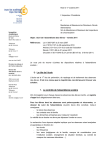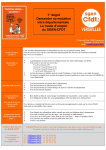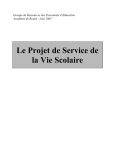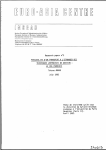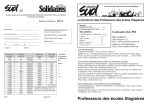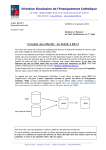Download Mode d`emploi application 2013
Transcript
Mode d’emploi de l’application Absentéisme Présentation de l’application Identification – Page d’accueil Page de votre établissement après identification Saisie des absences supérieures à 4 demi journées non justifiées • Pour un élève inscrit dans la BEA de l’établissement • Pour un élève qui n’est pas inscrit dans le BEA de l’établissement Consulter la liste des absents de l’établissement Statistiques établissement Nous contacter Présentation de l’application « Suivi de l’absentéisme» est une application internet qui permet de recenser les phénomènes d’absentéisme dans les établissements scolaires du premier et second degré. L’application est ouverte à la saisie en continu à partir de début novembre, exceptée une journée par mois consacrée au publipostage. Identification - Page d’accueil Sur le menu d’accueil du site de la DSDEN 06: - dans le bandeau de gauche en bas : cliquer sur « applications internet de la DSDEN 06» - cliquez sur le lien « Suivi de l’absentéisme» pour lancer l’application Vous arrivez sur cette page : Vous devez vous identifier en saisissant le N° RNE de votre établissement. Le mot de passe par défaut vous est adressé par e-mail. Vous serez invités à le modifier systématiquement afin de préserver la confidentialité des données. 1/6 Page Etablissement Une fois identifié, vous arrivez sur cette page. De là, vous pouvez : - saisir une fiche d’absence d’un élève inscrit dans votre base élève : Si vous n’êtes pas sûr de l’orthographe : tapez le début du nom de l’élève : le logiciel vous proposera les élèves de votre établissement dont le nom commence par les lettres saisies qui ne figurait pas dans votre base élève au moment du chargement : cliquez sur l’onglet « ajouter un élève » - Liste de vos absences : Consulter la liste des élèves de votre établissement pour lesquels vous avez saisi des absences - Statistiques Editer les statistiques de votre établissement, du bassin de formation et du département 2/6 Saisie des absences supérieures à 4 demi-journées non justifiées 1) pour un élève inscrit dans la BEA de l’établissement Lorsque vous appelez un élève présent dans le fichier BEA, l’application récupère toutes les informations concernant l’élève, ainsi que celles relatives au responsable légal. Attention : vous voudrez bien vérifier les informations qui s’affichent, notamment celles relatives à l’adresse de la famille (en cas d’envoi de courrier). En cas de changement (adresse ou autre), vous pouvez modifier la fiche élève en cliquant sur le bouton « modifier la fiche ». « Absentéisme scolaire » Vous ne pouvez pas saisir de valeur au delà du mois courant ou inférieure à 4. Attention : Les retards dans les arrivées en cours ou des heures de cours manquées (mais non la totalité de la demi-journée) ne doivent pas être comptabilisés au titre de demi journée d’absence. Seules les demi-journées effectivement manquées doivent être comptabilisées. Vous pouvez demander l’envoi d’un courrier d’avertissement à la famille. Attention : les cadres « Absentéisme scolaire » et « Liste des courriers envoyés » sont indépendants. Il faudra valider chaque saisie. Cet envoi sera effectué par le bureau de la scolarité au moment de la fermeture de l’application. Lorsque l’envoi aura été effectué par le bureau de la scolarité : ( voir page d’accueil ) cela sera mentionné (copie d’écran ci-dessous) sur la fiche élève Vous pouvez également imprimer la fiche élève. Lorsque vous avez terminé la saisie de la fiche, cliquez sur le bouton « valider » pour enregistrer les informations et « retour » pour saisir l’élève suivant. 3/6 2) pour un élève qui n’est pas inscrit dans la BEA de l’établissement Vous devez saisir les informations concernant l’élève, ainsi que celles relatives au responsable légal. Cliquez sur « Enregistrer » : vous arrivez sur la page de saisie des absences. 4/6 Consulter la liste des absents de l’établissement Cette liste est triée par ordre alphabétique. NB : Vous pouvez importer cette liste dans excel en cliquant sur « télécharger le fichier ». Pour cela : 1) enregistrer le fichier le fichier (par exemple sur votre bureau) 2) ouvrir excel 3) ouvrir l’onglet : « Données » => « données externes » => « importer le fichier texte » 4) Ouvrir le fichier Pour cela : sélectionner « tous les fichiers » + lieu d’enregistrement 5) «Assistant importation de texte » 6) cliquer sur suivant 7) cocher séparateur « point – virgule » + suivant + terminer 5/6 Statistiques établissement Les statistiques se mettent automatiquement à jour. Pour avoir une photographie exacte du mois, il convient de les consulter pendant les périodes de fermeture à la saisie. Nous contacter Pour toute question ou en cas de difficulté, vous pouvez vous adresser à : Stéphanie ULLRICH - Chef de Division de la DEAE er Chantal LAUGIER – Gestionnaire absentéisme 1 degré nd Geneviève SALMIERI – Gestionnaire absentéisme 2 degré En envoyant un e-mail : [email protected] er nd avec le libellé suivant en objet: ABSENTEISME (1 degré ou 2 degré) + nom de l’élève ou par téléphone au : - er 04 93 72 63 43 : Mme LAUGIER – Absentéisme 1 degré (l’après midi du lundi au vendredi) nd 04 93 72 63 32 : Mme SALMIERI – Absentéisme 2 degré 6/6